- GPU: n ja näytön skaalaus pystyy lisäämään ja vähentämään näytön resoluutiota.
- GPU-skaalaus menestyy paremmin retropeleissä, joissa on vähemmän grafiikkaa.
- Pelikokemusta voidaan parantaa skaalauksella, jos se tehdään oikein.

XASENNA NAPSAUTTAMALLA LATAA TIEDOSTOA
Tämä ohjelmisto pitää ajurit käynnissä ja pitää sinut turvassa yleisiltä tietokonevirheiltä ja laitteistovikoilta. Tarkista kaikki ohjaimesi nyt kolmessa helpossa vaiheessa:
- Lataa DriverFix (vahvistettu lataustiedosto).
- Klikkaus Aloita skannaus löytääksesi kaikki ongelmalliset ajurit.
- Klikkaus Päivitä ajurit saada uusia versioita ja välttää järjestelmän toimintahäiriöt.
- DriverFix on ladannut 0 lukijat tässä kuussa.
Ei ole harvinaista, että olet kuullut skaalauksesta aiemmin, varsinkin jos olet retropelien ystävä. Tästä syystä haluamme valaista enemmän skaalausta käyttämällä tätä GPU-skaalausta vs. Näytön skaalauksen suorituskyvyn vertailukatsaus.
Skaalaus on näytettävän kohteen koon säätöä niin, että se mahtuu näytölle eri kuvasuhteella. Tässä tapauksessa pelien kuvasuhteen pienentäminen tai kasvattaminen vastaamaan näytön resoluutiota ilman näytön laatuongelmia.
On olemassa kaksi päätyyppiä skaalaus: GPU-skaalaus ja näytön skaalaus. Siksi tässä artikkelissa verrataan GPU-skaalausta vs. Näytön skaalaus suorituskyvyn ja tarpeen mukaan.
GPU-skaalaussuorituskykyopas
The Grafiikkakäsittelyyksikkö on sekä Nvidian että AMD: n näytönohjainten sisäänrakennettu ominaisuus. GPU on vastuussa grafiikkaintensiivisten tehtävien hoitamisesta pelin ollessa aktiivisesti käynnissä.

Tästä syystä GPU-skaalaus mahdollistaa pelien mittojen säätämisen pienemmällä kuvasuhteella niin, että se sopii PC-näytölle suuremmalla kuvasuhteella. GPU-skaalaus varmistaa pelin alkuperäisen koon säilymisen ja luo samalla mustien palkkien reunuksen pelin ympärille.
GPU-skaalaus toimii parhaiten pelattaessa vanhoja tai retropelejä uuden sukupolven tietokoneilla. Koska useimpia näistä peleistä ei ole rakennettu vastaamaan Uusien pelitietokoneiden 16:9/16:10-kuvasuhde, GPU-skaalaus varmistaa parhaan suorituskyvyn ilman venytettyjä tai pikselöityjä versioita. pelejä.
Ennen kuin jatkat tätä GPU-skaalaus vs. Näytön skaalaussuorituskyvyn vertailu, tutkitaan kolmea GPU-skaalaustilatyyppiä. Nimet voivat vaihdella sinun mukaan PC: n näytönohjaimet. Ne on selitetty alla:
- Kuvasuhde: Tätä tilaa käytettäessä peli säilyttää alun perin rakennetun kuvasuhteen käynnissä ollessaan. Jos peli on tehty 4:3-kuvasuhteelle, se näytetään reunuksilla varaosissa.
- Koko näyttö: Tämä tila pakottaa pelin vastaamaan näytön kuvasuhdetta laajentamalla kokoa. Tulos on yleensä epäselvä tai pikselöity.
- Ei skaalausta: Tämä tila kytkee GPU-skaalaus pois päältä ja sijoittaa pelin keskelle ilman häiriöitä.
Milloin ja miksi GPU-skaalaus kannattaa ottaa käyttöön?
GPU-skaalaus on käytössä, kun haluat pelata peliä, jonka kuvasuhde poikkeaa tietokoneesi kuvasuhteesta, varsinkin kun se on pienempi.
Se voidaan kuitenkin ottaa käyttöön myös näytön tarkkuuden lisäämiseksi, mikä parantaa näytön kokoa ja paljon terävämpää kuvanlaatua.
GPU-skaalaus on paras, kun skaalataan vanhoja/retropelejä tai emulaattoreissa käytäviä pelejä. Siksi sinun on otettava GPU-skaalaus käyttöön optimaalisen pelikokemuksen saavuttamiseksi.
Milloin ja miksi GPU-skaalaus pitäisi poistaa käytöstä?
Olisi parasta, jos poistaisit GPU-skaalaus käytöstä, jotta GPU ei ylikuormittaisi. Koska grafiikkasuoritin on ylimääräistä tehtävää skaalauksen aikana, se voi aiheuttaa kehysten vähenemistä sekunnissa.
Lisäksi se tulisi poistaa käytöstä vanhojen pelien suorittamisen jälkeen, jotta uusien pelien syöttöviivettä voidaan estää.
- 5 parasta selainta Agar.io 5:n pelaamiseen ilman viivettä vuonna 2022
- Korjaus: MSI Mystic Light ei näy Dragon Centerissä
- 20 parasta tyhjäkäyntipeliä selaimellasi, vaikka pelaisit AFK: n
- 5 parasta ATC-selaimen simulaattoria ladattavaksi ilmaiseksi
- Korjaus: Roblox ei pystynyt päivittämään [Mac ja Windows PC]
Näytön skaalauksen suorituskykyopas
Näytön skaalaus keskittyy näytössä näytettävän kehyksen säätämiseen. Se vähentää tai nostaa näytön resoluutiota näytönohjaimen käyttämisen sijaan. 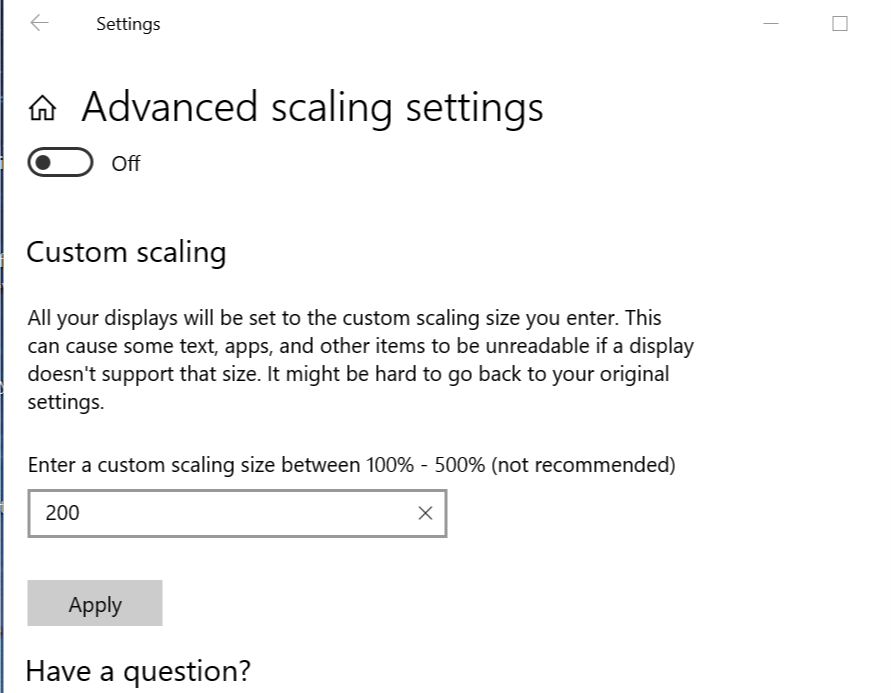
Se liittyy enemmän peleihin, joissa on pienempi resoluutio, mutta säädettävissä EDID: n (Extended Display Identification Data) kautta tietokoneen korkeampaan resoluutioon.
Asiantuntijan vinkki: Joitakin PC-ongelmia on vaikea ratkaista, varsinkin kun kyse on vioittuneista arkistoista tai puuttuvista Windows-tiedostoista. Jos sinulla on ongelmia virheen korjaamisessa, järjestelmäsi voi olla osittain rikki. Suosittelemme asentamaan Restoron, työkalun, joka skannaa koneesi ja tunnistaa vian.
Klikkaa tästä ladataksesi ja aloittaaksesi korjaamisen.
Näytön skaalauksella voit säätää objekteja, kuten tekstejä, fontteja, kuvakkeita, pikselien laatua ja muita, menettämättä käynnissä olevan pelin laatua. Tämä auttaa suurentamaan näytöllä olevia pelielementtejä, jotta kriittiset tiedot on helpompi saada.
Pelin asetukset on viritetty vastaamaan näytön oletusresoluutiota samalla kun varmistetaan optimaalinen suorituskyky. Näin ollen pelit toimivat ilman häiriöitä ja syöttöviiveitä.
Näytön skaalaus helpottaa grafiikkasuorittimen taakkaa, ja se parantaa poikkeuksetta ruutua sekunnissa ja yleistä pelin suorituskykyä.
Näytön skaalauksen muuttaminen on yksinkertaista. Mutta ensin, tarkista kuinka muuttaa näytön resoluutiota Windows 11:ssä.
Milloin ja miksi näytön skaalaus tulisi ottaa käyttöön?
Jos sinulla on heikko näkö, on hyvä ottaa näytön skaalaus käyttöön pelejä pelatessa. Näytön suurentaminen rasittaa silmiäsi vähemmän ja pääset käsiksi tietoihin paljon nopeammin.
Näytön skaalaus parantaa pelin suorituskykyä, koska pääset käsiksi kaikkiin työkaluihin ja tietoihin nopeammin.
Ottamalla käyttöön näytön skaalaus, GPU kestää vähemmän tehtäviä. Näin ollen ruutua sekunnissa nopeus paranee ja viiveiden ja muiden näyttöongelmien riski on pienempi.
Milloin ja miksi näytön skaalaus pitäisi poistaa käytöstä?
Poista näytön skaalaus käytöstä, kun sovellusten teksti ja näyttö ovat epäselviä tai pikselöityjä. Tämä voi vaikuttaa sovelluksen suorituskykyyn.
Lisäksi, jos skaalaus on liian korkea, tietokoneellasi voi olla mahdotonta navigoida. Joten näytön skaalaus on poistettava käytöstä.
Jokaisen skaalaustilan edut käytössä Nvidia / AMD asetukset suosittuja pelejä varten
| Pelit | GPU-skaalaus | Näytön skaalaus |
| CS: GO | 1. Parannettu grafiikka ja parempi mukaansatempaava pelattavuus. 2. Laajempi näkökenttä vihollisten havaitsemiseksi nopeammin |
1. Fps on nopeampi ja paremmat voittomahdollisuudet 2. Vähemmän mahdollisia viiveitä pelin aikana 3. Nopeampi pääsy näytön tietoihin, jotta voit kirjata pelin edistymisen 4. Huonompi grafiikka, mutta parempi tarkennus, koska häiriötekijöitä on vähemmän |
| Rohkea | 1. Kuvasuhde 4:3 GPU-skaalauksella helpottaa vastustajien havaitsemista ja ampumista. 2. Muu GPU-skaalaus on tarpeetonta, jotta vältetään viivästyneet fps ja tuloviiveet. |
1. Tarjoaa suuria pelaajien hotboxeja suurempia tapoja varten 2. Kuvaa sekunnissa kasvatetaan 3. Suurempi pystysuuntainen näkökenttä takaa paremman tarkennuksen |
| Fortnite | 1. Ei ole suositeltavaa skaalata Fortnitea GPU: lla, koska se toimii voimakkaasti GPU: lla. Skaalaus vaikuttaa pelin nopeuteen. | 1. Parantaa pelin graafista ja visuaalista vetovoimaa 2. Pelin renderöinti on nopeampaa ja sujuvampaa 3. Fps-tehostus jopa 15 % on mahdollista |
| COD: Warzone | 1. Se voi aiheuttaa syöttöviiveitä pelin aikana. | 1. Parannettu fps-tehostus 2. Pelin renderöinti on sujuvampaa 3. Parempi pääsy näytön perustietoihin, kuvakkeisiin ja pelin sisäisiin elementteihin. |
GPU-skaalaus vs. Näytön skaalauksen suorituskyvyn vertailu on tehty tässä artikkelissa korostaen, miksi ja milloin niitä tarvitaan.
Vaikka useimmat suositut pelit sopivat paremmin, kun ne skaalataan näytön skaalauksella, koska ne ovat ensisijaisesti riippuvaisia GPU: sta. GPU-skaalaus on tehokkaampaa retropeleissä, koska ne eivät rasita näytönohjainta.
Voit kuitenkin tutustua artikkeliimme aiheesta kuinka korjata AMD GPU: n skaalausongelmat jos kohtaat ongelman.
Kokeile myös näitä korjauksia Windows 10/11 ei sovi näyttöongelmiin. Lopuksi voit myös kokeilla opastamme, jos GOG-pelit eivät avaudu koko näytöllä.
Haluaisimme kuulla sinusta kommenttiosiossa, jos arvostelumme oli mielestäsi hyödyllinen.
 Onko sinulla edelleen ongelmia?Korjaa ne tällä työkalulla:
Onko sinulla edelleen ongelmia?Korjaa ne tällä työkalulla:
- Lataa tämä PC Repair Tool arvioitiin erinomaiseksi TrustPilot.comissa (lataus alkaa tältä sivulta).
- Klikkaus Aloita skannaus löytääksesi Windows-ongelmia, jotka voivat aiheuttaa tietokoneongelmia.
- Klikkaus Korjaa kaikki korjata Patented Technologies -ongelmia (Eksklusiivinen alennus lukijoillemme).
Restoron on ladannut 0 lukijat tässä kuussa.


